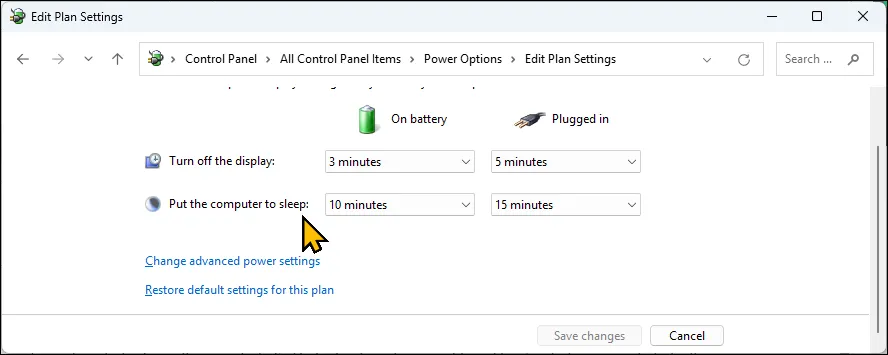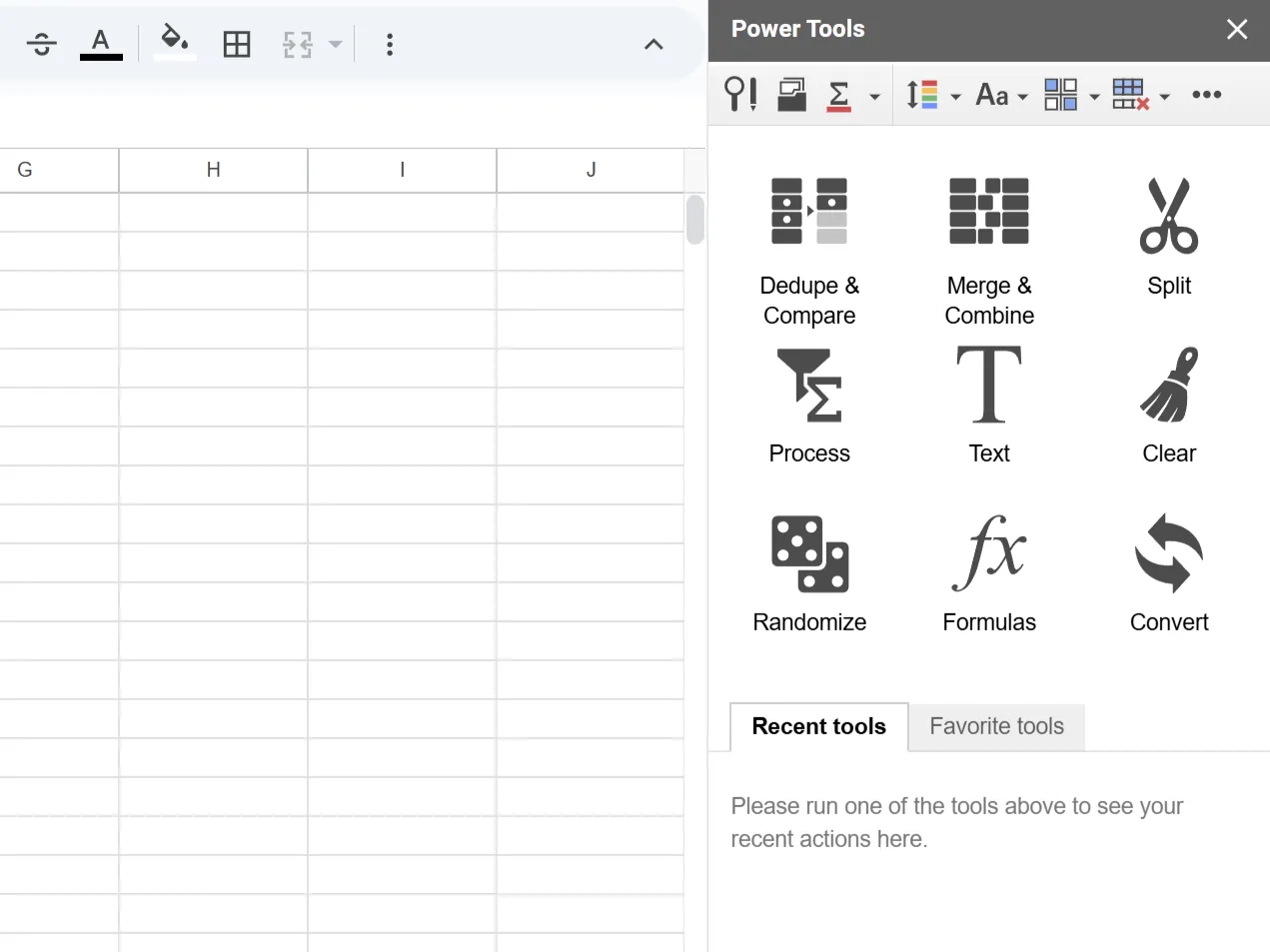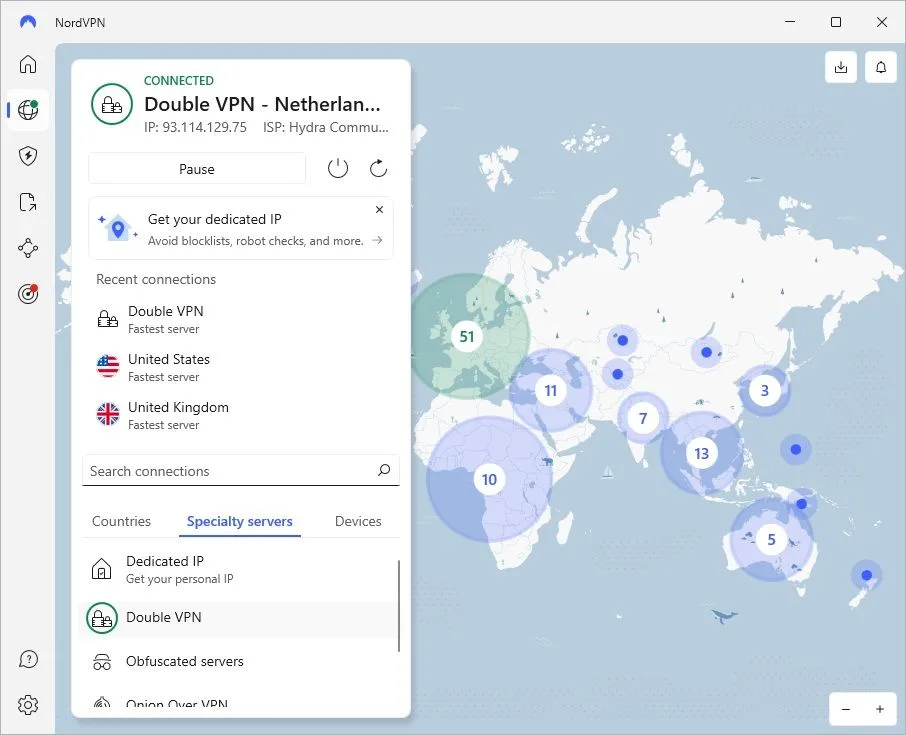Bạn đang vật lộn với việc lưu tác phẩm của mình dưới định dạng JPEG hay PNG trong Photoshop và cảm thấy cực kỳ khó chịu khi quá trình xuất file đơn giản lại trở thành một rào cản? Bạn không hề đơn độc. Đây là một vấn đề phổ biến mà nhiều người dùng Adobe Photoshop gặp phải, và tin tốt là hầu hết các trường hợp đều có thể được khắc phục một cách dễ dàng. Dù là do một lỗi nhỏ từ phần mềm, cài đặt không tương thích, hay các thông số kỹ thuật của file ảnh, bài viết này sẽ hướng dẫn bạn từng bước để giải quyết triệt để tình trạng Photoshop không lưu được file JPEG hoặc PNG, giúp bạn nhanh chóng trở lại công việc sáng tạo mà không bị gián đoạn.
1. Khởi Động Lại Photoshop Và Kiểm Tra Cập Nhật
Đôi khi, một lỗi tạm thời trong Photoshop có thể ngăn bạn lưu file dưới định dạng JPEG hoặc PNG. Cách đơn giản nhất để khắc phục điều này là khởi động lại ứng dụng.
Để thoát Photoshop, bạn truy cập Photoshop ở thanh menu trên cùng màn hình, sau đó chọn Quit Photoshop. Nếu ứng dụng không phản hồi, hãy thử buộc thoát (force-quit).
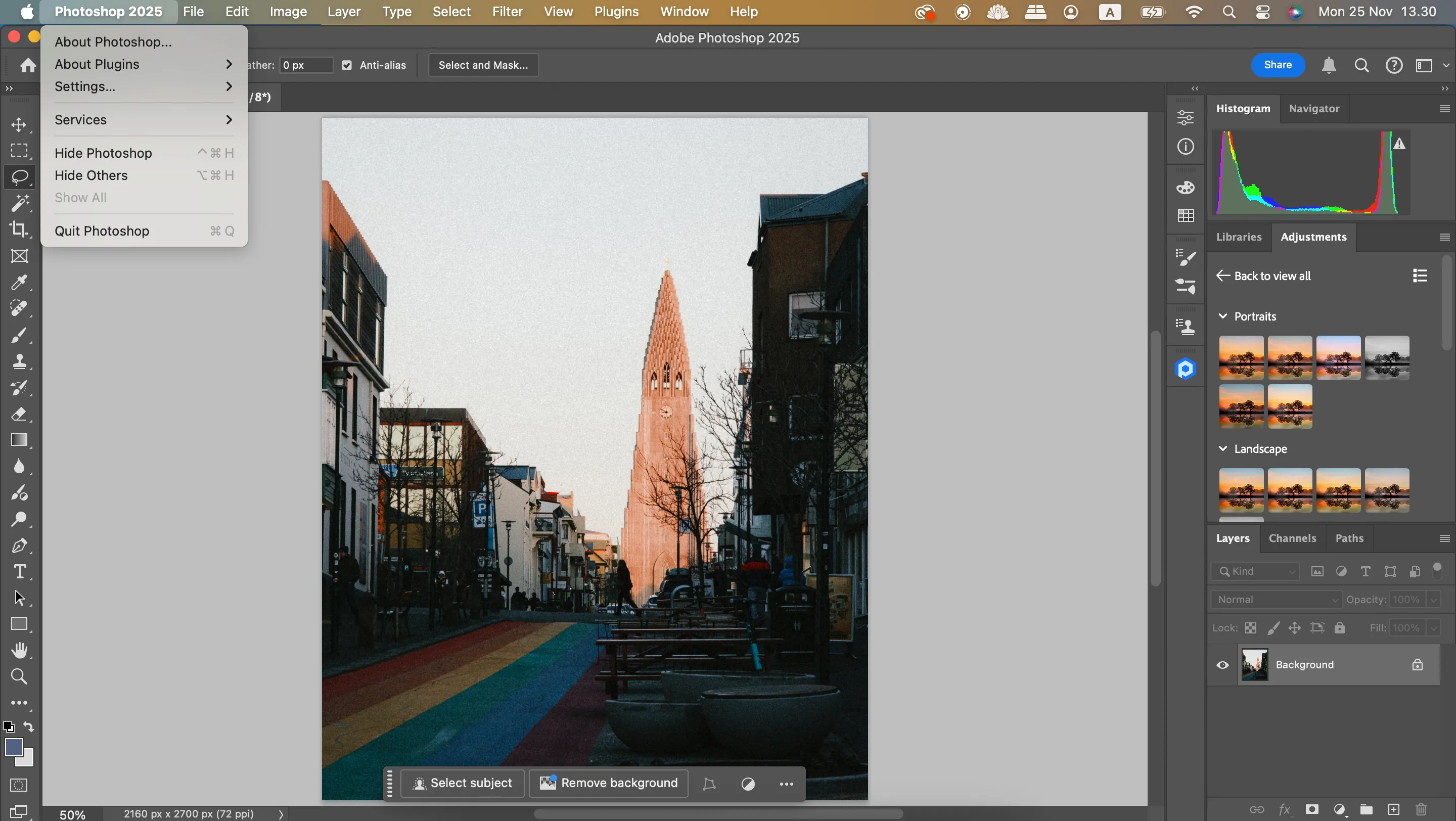 Tùy chọn thoát ứng dụng Adobe Photoshop trên máy tính
Tùy chọn thoát ứng dụng Adobe Photoshop trên máy tính
Nếu việc thoát và khởi động lại Photoshop không hiệu quả, việc kiểm tra cập nhật có thể là giải pháp tốt hơn. Bản cập nhật mới có thể đã vá lỗi hoặc cải thiện khả năng tương thích.
- Mở ứng dụng Adobe Creative Cloud trên máy tính của bạn.
- Chọn Updates (Cập nhật) ở phía bên phải.
- Nhấp vào Check for Updates (Kiểm tra Cập nhật).
- Cập nhật phần mềm Photoshop của bạn nếu có tùy chọn hiển thị.
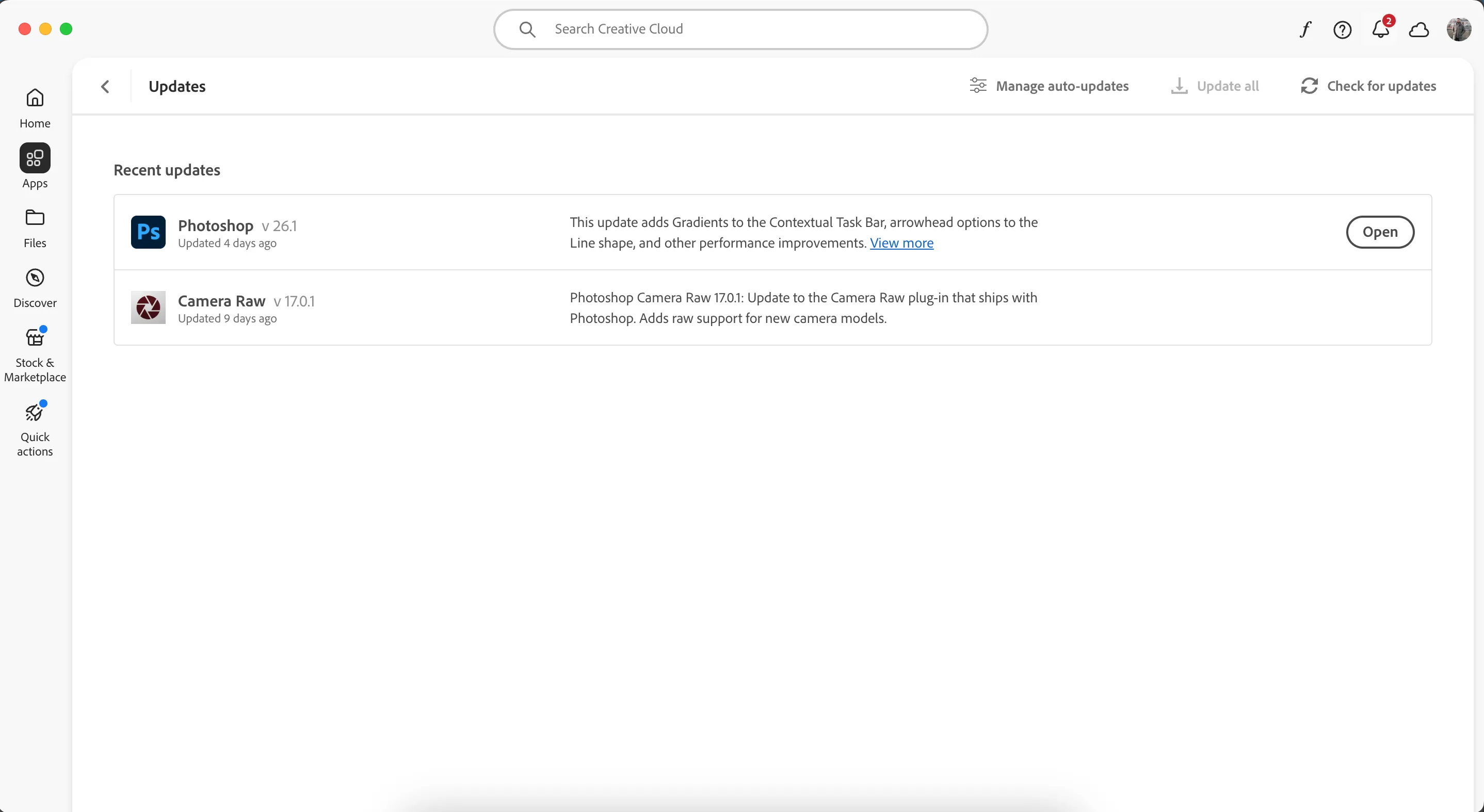 Kiểm tra các bản cập nhật trong ứng dụng Adobe Creative Cloud
Kiểm tra các bản cập nhật trong ứng dụng Adobe Creative Cloud
2. Đặt Lại Cài Đặt Ưu Tiên (Preferences) Của Photoshop
Các cài đặt ưu tiên của Photoshop có thể là nguyên nhân gây ra sự cố và ngăn không cho hình ảnh được lưu. Giải pháp dễ dàng ở đây là đặt lại các cài đặt này về mặc định. Mặc dù việc thêm lại các cài đặt tùy chỉnh sau này có thể tốn thời gian, nhưng công sức đó rất đáng giá để khắc phục lỗi không lưu được ảnh trong Photoshop.
Thực hiện các bước sau để đặt lại cài đặt ưu tiên của Photoshop:
- Truy cập Photoshop ở thanh menu trên cùng màn hình và mở rộng menu thả xuống.
- Chọn Settings (Cài đặt) > General (Chung).
- Nhấp vào Reset Preferences at Quit (Đặt lại tùy chọn khi thoát). Sau đó, đóng và mở lại ứng dụng để đặt lại các cài đặt ưu tiên về mặc định.
- Sau khi đặt lại cài đặt ưu tiên của Photoshop, hãy thử lưu file của bạn dưới định dạng JPEG và PNG lần nữa.
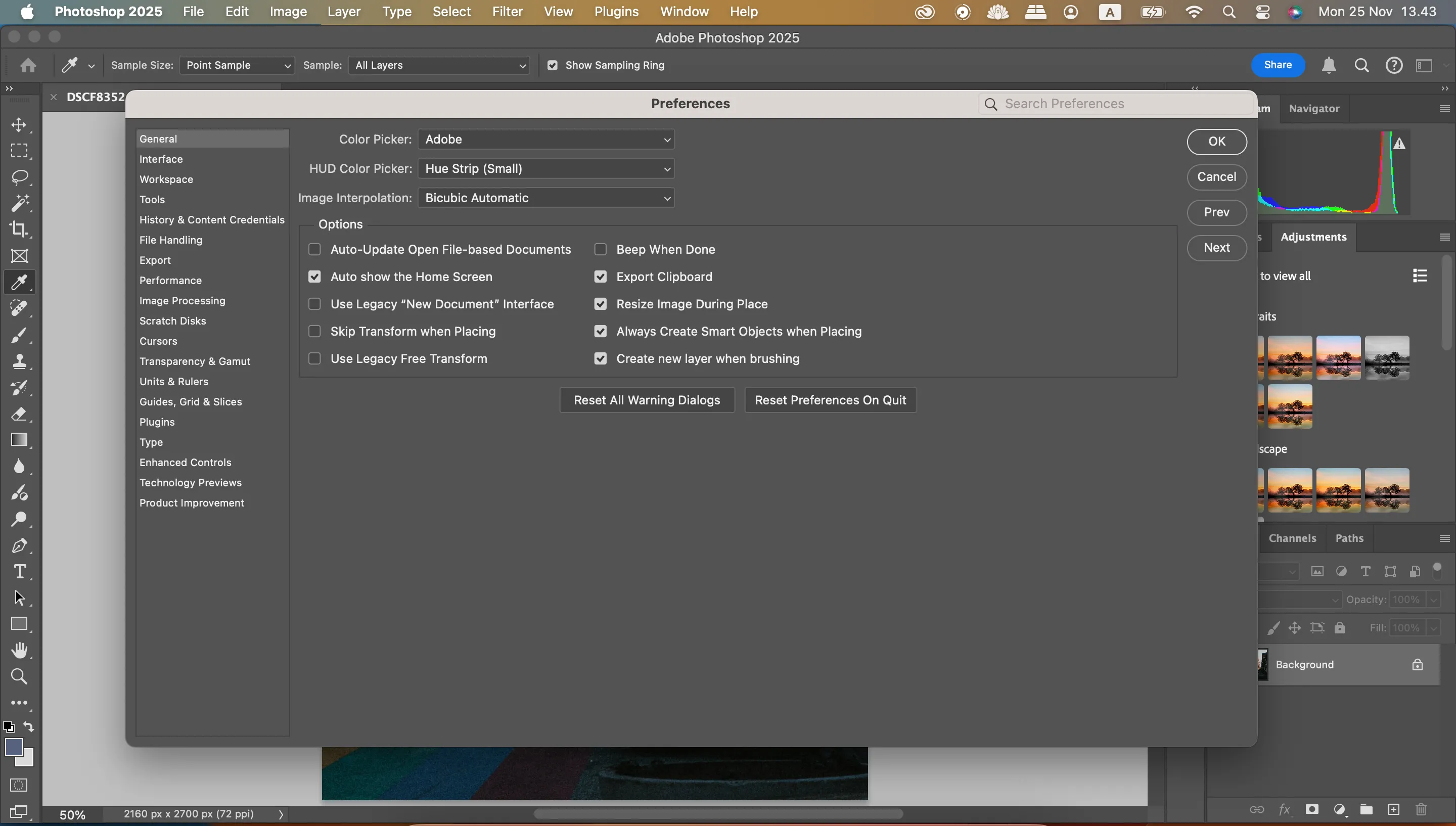 Đặt lại cài đặt ưu tiên trong Adobe Photoshop qua menu Settings
Đặt lại cài đặt ưu tiên trong Adobe Photoshop qua menu Settings
3. Thay Đổi Độ Phân Giải Hình Ảnh
Photoshop có thể gặp khó khăn khi lưu file của bạn ở định dạng mong muốn nếu kích thước file quá lớn. Điều này có nhiều khả năng ảnh hưởng đến bạn nhất khi làm việc với các file RAW, PSD hoặc PNG có dung lượng lớn.
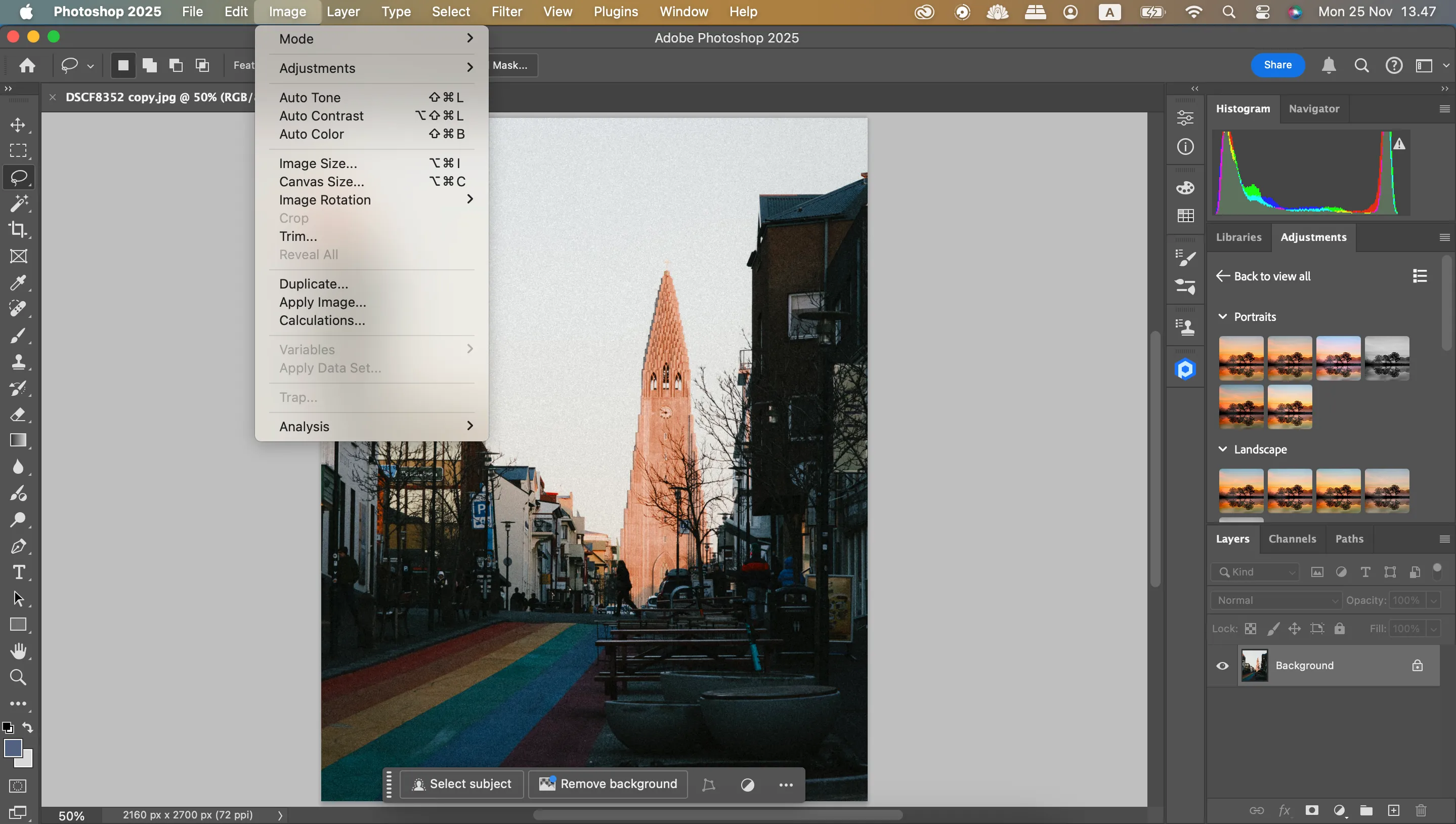 Thay đổi kích thước hình ảnh trong Photoshop thông qua tùy chọn Image Size
Thay đổi kích thước hình ảnh trong Photoshop thông qua tùy chọn Image Size
Dưới đây là cách thay đổi độ phân giải hình ảnh của bạn trong Photoshop:
- Vào Image (Hình ảnh) trên thanh công cụ trên cùng.
- Nhấp vào Image Size (Kích thước hình ảnh) sau khi mở rộng menu thả xuống.
- Thay đổi kích thước file.
Nếu bạn không biết bắt đầu từ đâu, hãy mở rộng Fit To (Vừa với) và chọn kích thước mới. Bạn cũng nên cân nhắc điều chỉnh số pixel trên mỗi inch (PPI); nếu số này cao hơn, kích thước file của bạn sẽ lớn hơn.
![]() Điều chỉnh giá trị Pixels/Inch để tối ưu độ phân giải ảnh trong Photoshop
Điều chỉnh giá trị Pixels/Inch để tối ưu độ phân giải ảnh trong Photoshop
Hãy đảm bảo rằng hình ảnh của bạn vẫn đủ chất lượng cao cho mục đích sử dụng. Ví dụ, bạn sẽ cần một hình ảnh lớn hơn nếu bạn làm việc với bản in so với khi bạn chia sẻ hình ảnh trên mạng xã hội. Thuthuatdidong.net khuyên dùng khoảng 70 pixel/inch cho hầu hết các hình ảnh trực tuyến. Nếu bạn bán tác phẩm nghệ thuật của mình trực tuyến, một giá trị gần 300 pixel/inch sẽ tốt hơn trong hầu hết các trường hợp.
4. Thay Đổi Chế Độ Màu (Color Mode)
Chế độ màu của file ảnh ảnh hưởng đáng kể đến file xuất ra bằng cách bao gồm các thông tin bổ sung. Ví dụ, chế độ màu Multichannel được thiết kế cho in ấn chuyên biệt và có nhiều dữ liệu hơn một file PNG thông thường. Đây là một trong những lỗi Photoshop phổ biến nhất thường gặp.
Sử dụng Chế độ màu RGB để đảm bảo bạn có thể lưu file của mình dưới định dạng JPEG/PNG. Để làm điều đó, bạn truy cập Image (Hình ảnh) > Mode (Chế độ) và chọn RGB Color (Màu RGB). Các thay đổi của bạn sẽ có hiệu lực ngay lập tức.
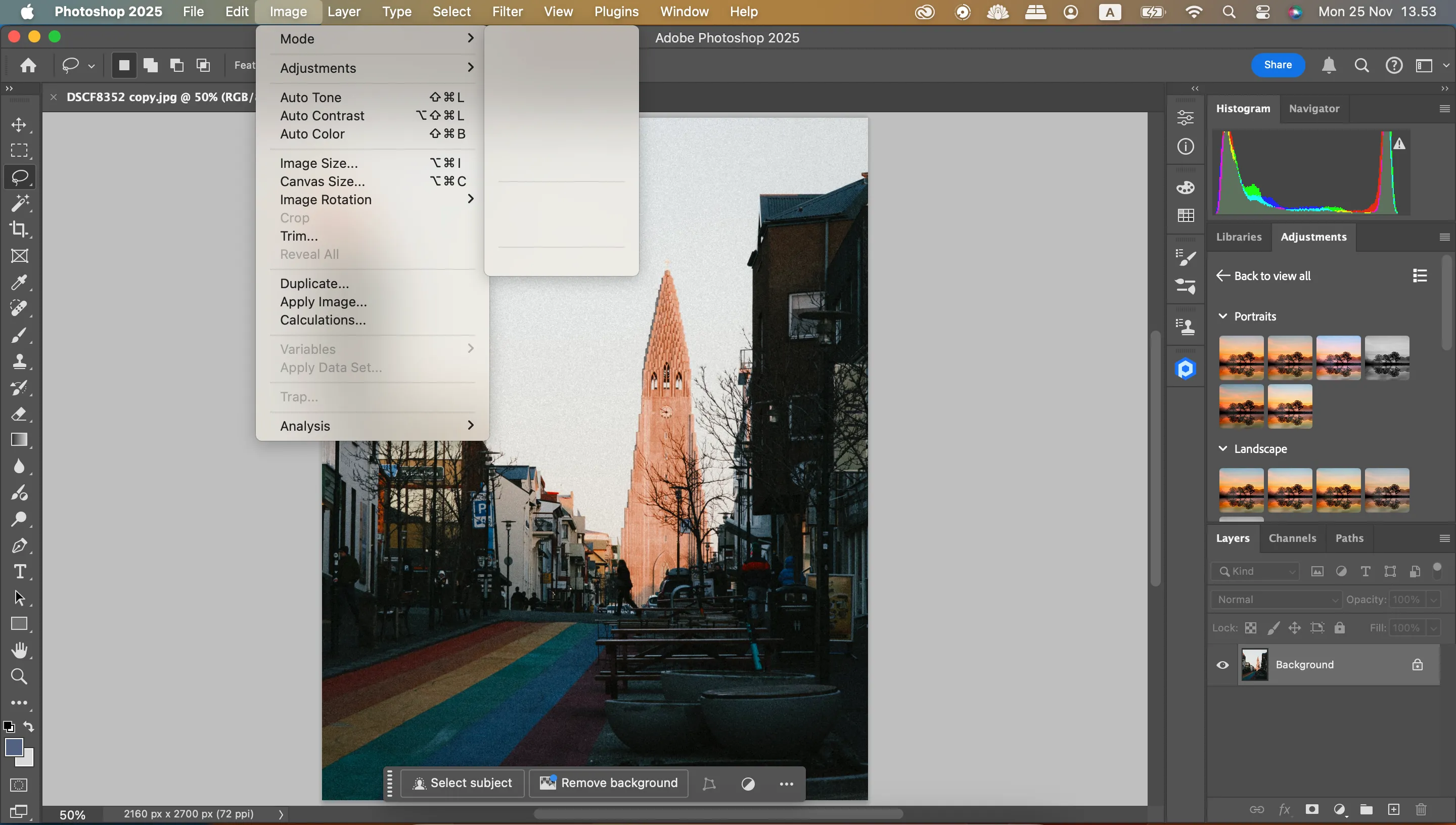 Thay đổi chế độ màu sang RGB trong Adobe Photoshop để khắc phục lỗi lưu ảnh
Thay đổi chế độ màu sang RGB trong Adobe Photoshop để khắc phục lỗi lưu ảnh
5. Kiểm Tra Kênh Bit (Bit Channel)
Giá trị độ sâu bit (bit-depth) thể hiện lượng dữ liệu được lưu trữ trên mỗi kênh màu, quyết định chất lượng hình ảnh. Tuy nhiên, nếu giá trị này quá cao, hình ảnh của bạn có thể quá lớn để Photoshop lưu được. Bạn nên giữ độ sâu bit ở mức 8-16 Bits/kênh. Một số file JPEG có thể hỗ trợ màu 32-bit, nhưng việc sử dụng chúng có thể dẫn đến các vấn đề về kích thước file.
Việc chuyển đổi giữa các giá trị độ sâu bit khác nhau trong quá trình thiết kế sẽ làm thay đổi nhẹ hình ảnh của bạn, vì vậy tốt hơn hết bạn nên chọn giá trị độ sâu bit phù hợp ngay từ đầu dự án. Để điều chỉnh điều này, hãy quay lại Image (Hình ảnh) > Mode (Chế độ) và chọn 8 Bits/Channel hoặc 16 Bits/Channel.
6. Thử Sử Dụng Tính Năng Xuất Nhanh (Quick Export)
Mặc dù việc sử dụng Save As (Lưu dưới dạng) hoặc Export As (Xuất dưới dạng) để thực hiện các điều chỉnh toàn diện rất tiện lợi, bạn luôn có thể sử dụng Quick Export (Xuất nhanh) nếu các tùy chọn khác không hoạt động. Bạn có thể thay đổi cài đặt Quick Export để lưu dưới định dạng JPEG hoặc PNG. Dưới đây là cách thực hiện:
- Vào tab Photoshop và chọn Settings (Cài đặt) > Export (Xuất).
- Trong mục Quick Export Format (Định dạng xuất nhanh), chọn giữa JPEG, PNG hoặc GIF.
- Chọn OK.
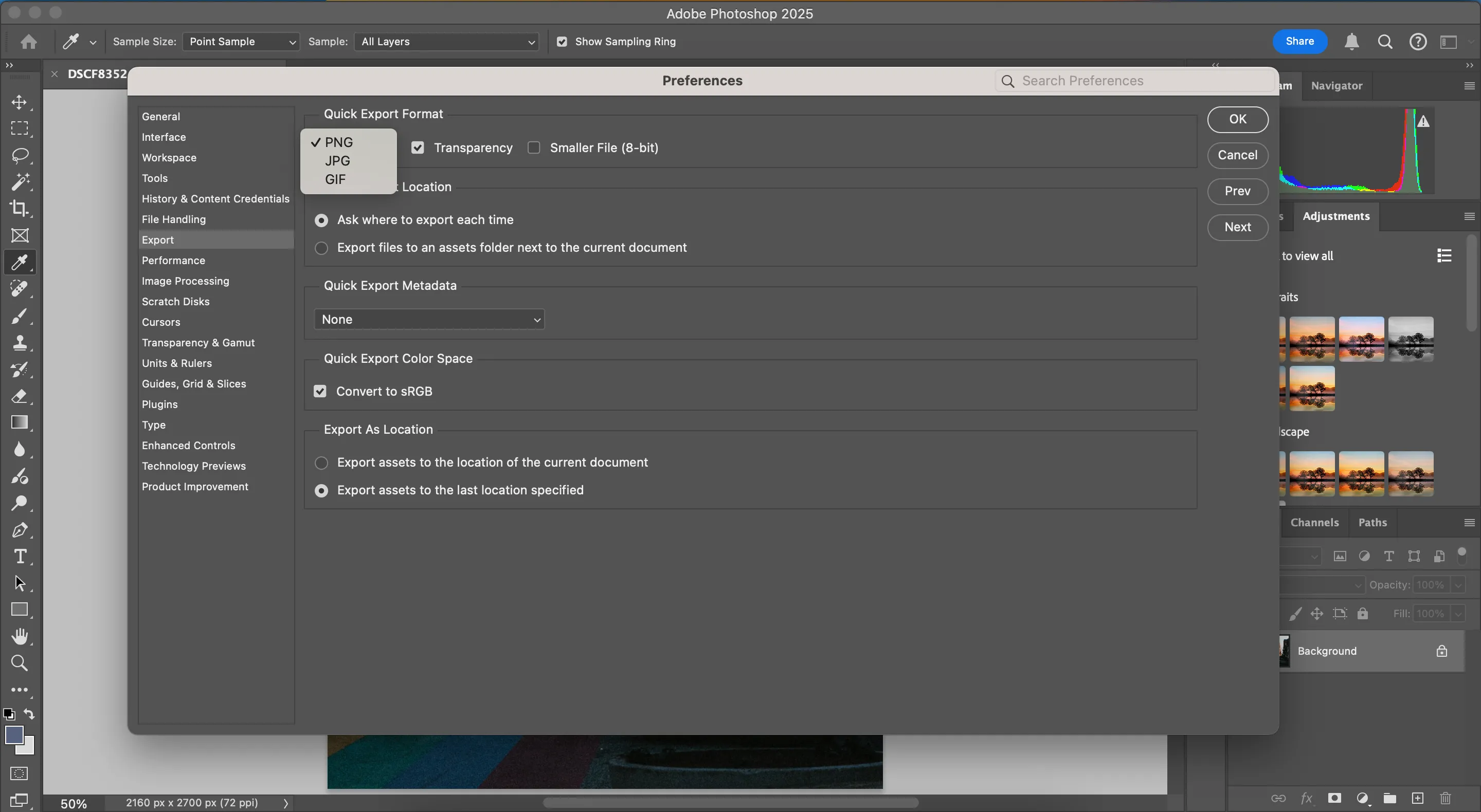 Cài đặt Xuất Nhanh (Quick Export) trong Photoshop để chọn định dạng JPEG hoặc PNG
Cài đặt Xuất Nhanh (Quick Export) trong Photoshop để chọn định dạng JPEG hoặc PNG
Sau khi thay đổi cài đặt Quick Export, hãy vào File và di chuột qua Export. Bây giờ hãy chọn Quick Export as PNG (or JPEG) và xuất hình ảnh của bạn.
 Thực hiện Xuất Nhanh file Photoshop sang định dạng JPEG hoặc PNG qua menu File
Thực hiện Xuất Nhanh file Photoshop sang định dạng JPEG hoặc PNG qua menu File
7. Thử Lưu Bằng Phím Tắt
Nếu bạn không thể sử dụng chức năng lưu thông thường, hãy thử tận dụng các phím tắt thay thế.
- Nhấn Ctrl/Shift/S (Windows) hoặc Command/Shift/S (Mac). Cửa sổ bật lên để lưu sẽ xuất hiện.
- Chọn JPEG hoặc PNG từ menu thả xuống Format (Định dạng).
- Chọn Save (Lưu).
8. Lưu File Dưới Định Dạng PSD Trước Tiên
Các phiên bản Photoshop mới hơn có thể không cho phép bạn lưu dưới định dạng JPEG hoặc PNG nếu bạn chưa lưu dưới định dạng PSD trước. Đây là cách Photoshop đảm bảo bạn không làm mất file có thể chỉnh sửa được trong trường hợp máy tính của bạn đột ngột tắt hoặc có sự cố khác xảy ra.
Bạn có thể sử dụng phím tắt để lưu file của mình dưới định dạng PSD. Thực hiện các bước tương tự như trong phần trước, nhưng chọn PSD thay vì JPEG/PNG. Sau đó, thử nhập lại file của bạn và lưu nó dưới các định dạng đó.
9. Lưu Sang Định Dạng Khác Và Sau Đó Chuyển Đổi
Nếu không có giải pháp nào hoạt động cho đến nay, bạn có thể thử lưu file của mình dưới một định dạng khác và sau đó chuyển đổi nó sang JPEG trên máy tính của bạn. Thuthuatdidong.net khuyên dùng TIFF, nhưng các bước này cũng hoạt động khi chuyển đổi một hình ảnh PSD. Các hướng dẫn dưới đây dành cho Mac, nhưng bạn cũng có thể thêm tính năng chuyển đổi hình ảnh vào menu ngữ cảnh của Windows 11.
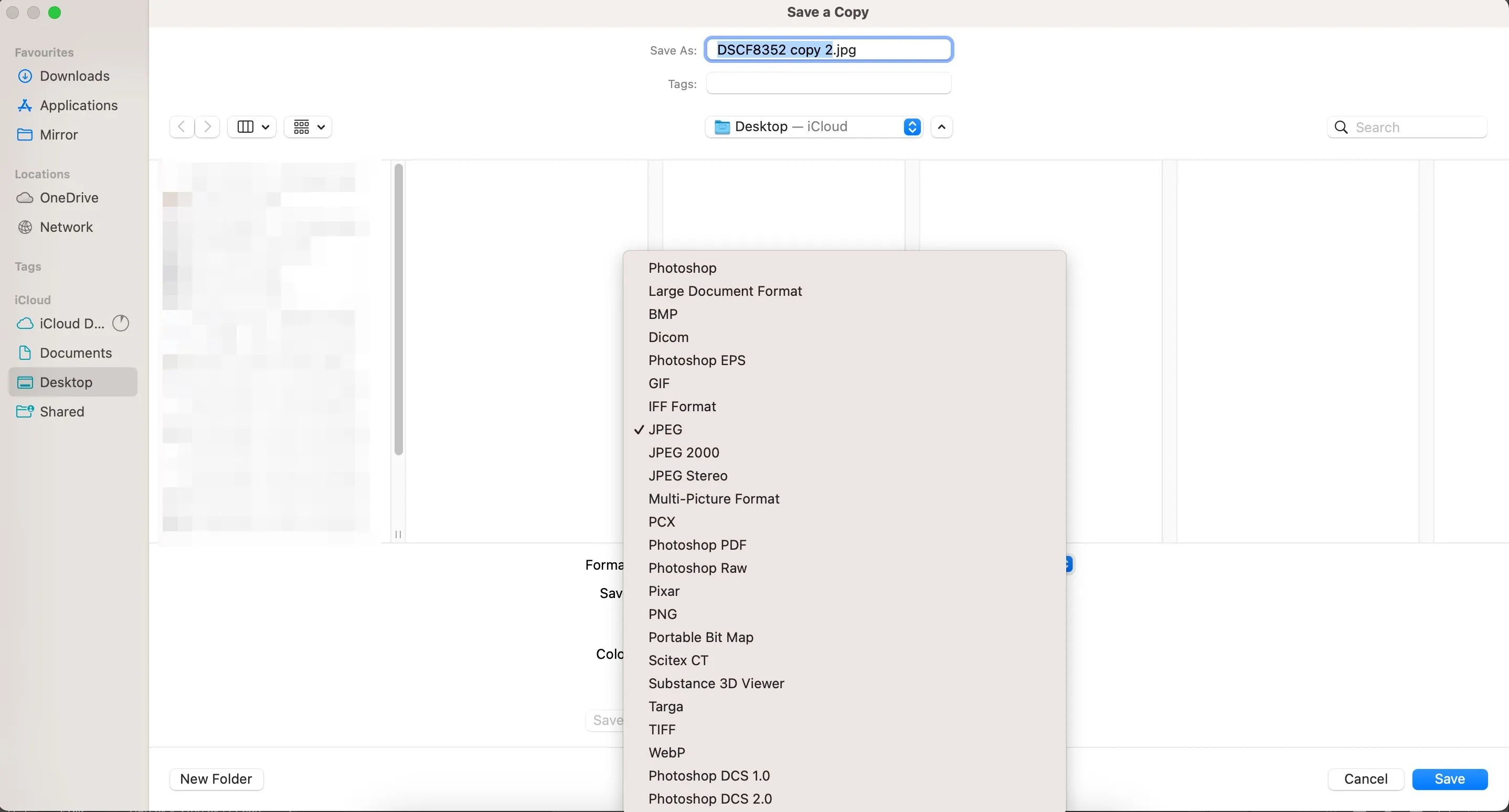 Lưu một bản sao file trong Photoshop dưới định dạng khác để chuyển đổi
Lưu một bản sao file trong Photoshop dưới định dạng khác để chuyển đổi
Dưới đây là những gì bạn cần làm trên máy Mac:
- Vào thư mục nơi bạn đã lưu file của mình.
- Nhấn Control và bàn di chuột của bạn trên file .tif và chọn Quick Actions (Thao tác nhanh) > Convert Image (Chuyển đổi hình ảnh).
- Chọn JPEG hoặc PNG từ menu thả xuống Format (Định dạng).
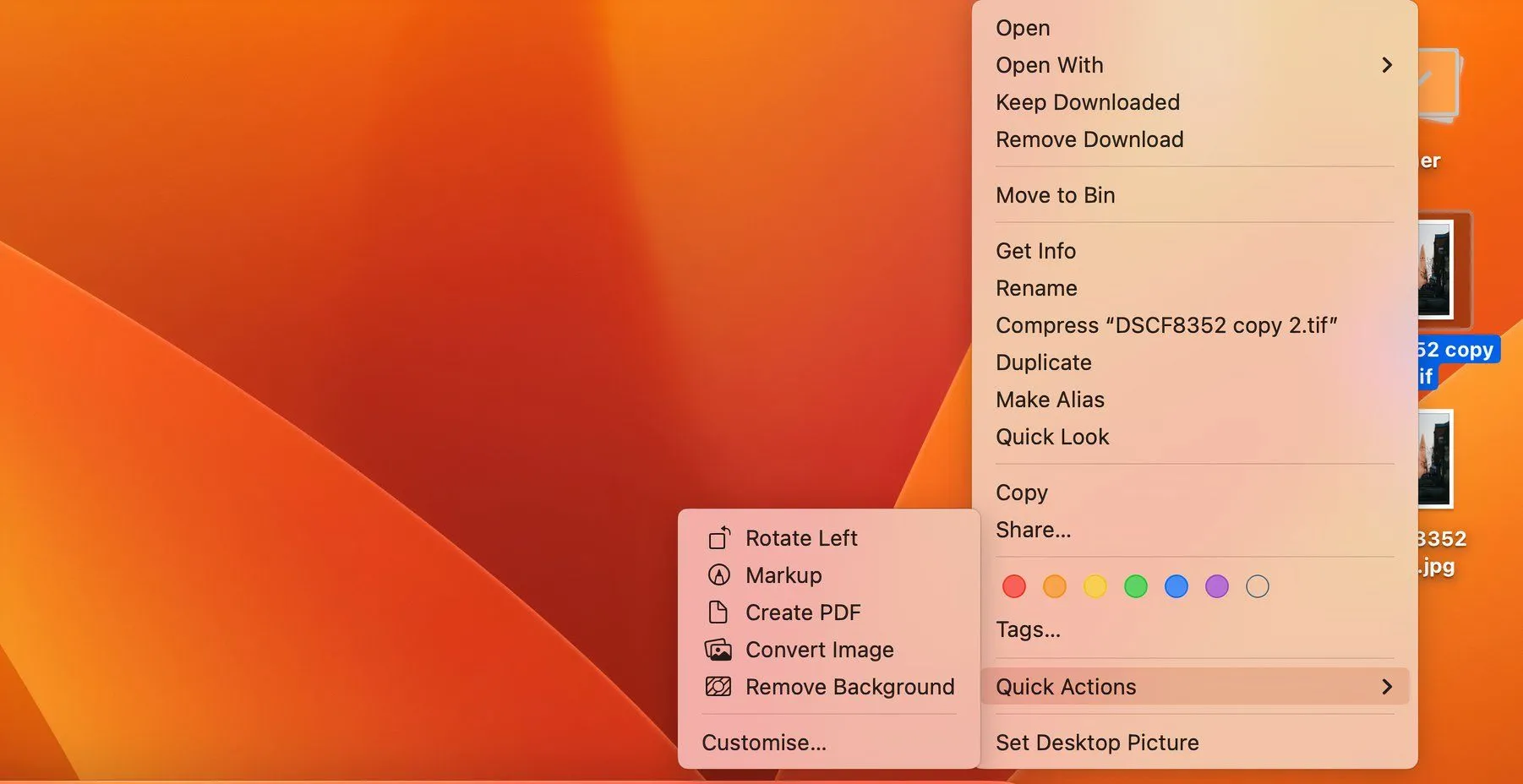 Chuyển đổi file từ định dạng TIFF sang JPEG trên hệ điều hành Mac
Chuyển đổi file từ định dạng TIFF sang JPEG trên hệ điều hành Mac
Việc không thể lưu file dưới định dạng JPEG hoặc PNG trong Photoshop có thể gây ra sự khó chịu tột độ, nhưng may mắn thay, có nhiều giải pháp bạn có thể thử để khắc phục vấn đề này. Một số giải pháp phức tạp hơn, trong khi những giải pháp khác chỉ yêu cầu một thao tác đặt lại đơn giản. Trong nhiều trường hợp, ảnh của bạn sẽ không lưu được ở các định dạng này khi chúng quá lớn; bạn có thể khắc phục vấn đề này bằng cách giảm kích thước file của mình.
Đừng để lỗi lưu file làm gián đoạn dòng chảy sáng tạo của bạn. Hãy thử áp dụng các phương pháp trên và chia sẻ kết quả của bạn trong phần bình luận bên dưới. Bạn đã tìm thấy giải pháp nào hiệu quả nhất cho mình? Hãy chia sẻ kinh nghiệm của bạn để giúp đỡ cộng đồng người dùng Photoshop!